Sensori i afërsisë nuk funksionon siç duhet
Kur flisni në telefon duke e afruar në vesh pajisjen, ekrani fiket automatikisht, çka është reagimi i natyrshëm i sensorit të afërsisë. Kur diçka e bllokon sensorin e afërsisë, ekrani me prekje kyçet automatikisht (ekrani fiket) dhe çkyçet kur zhbllokohet. Kjo bën që të mos kryhen veprime të padëshiruara gjatë telefonatës dhe të kursehet bateria.
Përpara se të provoni rekomandimet e mëposhtme, verifikoni nëse softueri i pajisjes dhe të gjitha aplikacionet e lidhura janë përditësuar në versionin më të fundit. Për të përditësuar softuerin e pajisjes celulare, ndiqni këta hapa:
Hapi 1. Shkoni në Settings (Cilësime) > Software update (Përditësim softueri).
Hapi 2. Prekni Download and install (Shkarko dhe instalo).
Hapi 3. Ndiqni udhëzimet e paraqitura në ekran.
Parimi dhe vendndodhja e sensorit të afërsisë
Sensori i afërsisë përbëhet nga një komponent dritë-transmetues dhe dritë-marrës. Rrezet infra të kuqe të komponentit dritë-transmetues analizojnë dritën e pasqyruar në sendet fizike dhe matin largësinë midis sendit dhe pajisjes.
Megjithëse modelet ndryshojnë mes tyre, në përgjithësi sensori i afërsisë ndodhet në pjesën e sipërme të pjesës së përparme të ekranit. Seria Galaxy S21 ka ekran Infinity Display me bordurë të zvogëluar, kështu që sensori i afërsisë është futur në brendësi të ekranit, në pjesën e sipërme të tij.
Shënim: Në modelet ku sensori i afërsisë ndodhet në brendësi të pjesës së pasme të ekranit, sensori i afërsinë mund të aktivizohet dhe të transmetojë një dritë pulsuese që mund të duket zbehtë në pjesën e sipërme të ekranit. Vini re se ky nuk është problem i ekranit apo pajisjes.
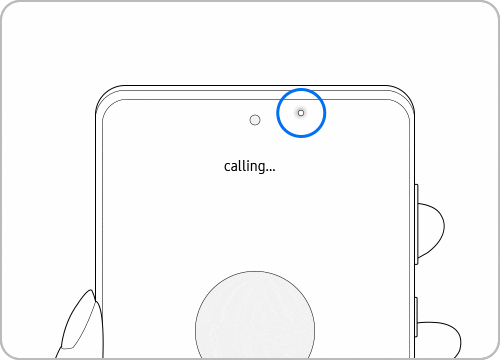
Kur nuk funksionon sensori i afërsisë
Sensori i afërsisë në modelet që kanë dalë pas serisë Galaxy S5 nuk mund të aktivizohet apo çaktivizohet. Nëse sensori i afërsisë nuk funksionon siç duhet, bëni kontrollet e mëposhtme.
Kontrolli 1. Si ta vendosni [Dy-trokit për ta ndezur ekranin]
Nëse ekrani nuk ndizet gjatë telefonatës ose pas saj, çaktivizojeni funksionin Double tap to turn on screen (Dy-trokit për ta ndezur ekranin).
Kontrolli 2. Pastrojeni sensorin me një leckë të butë
Sensori i afërsisë ndodhet në pjesën e sipërme të telefonit, megjithëse vendi varet nga modeli. Pastrojeni pjesën e përparme të pajisjes me një copë lecke të pastër e të butë.
Shënim:
- Sensori i afërsisë mund të mos funksionojë mirë për shkak të elektricitetit statik të shkaktuar nga flokët ose nga aksesorë të tjerë si mbrojtësi i ekranit.
- Nëse flisni me altoparlant ose me kufje me Bluetooth, sensori i afërsisë çaktivizohet. Funksioni i kyçjes (fikjes) së ekranit nuk vihet në punë, në mënyrë që ta përdorni ekranin gjatë telefonatës. Sensori i afërsisë funksionon me telefonata që nuk bëhen me altoparlant apo Bluetooth.
Kontrolli 3. Diagnostikimi i problemeve me sensorin e afërsisë nga aplikacioni Samsung Members




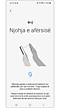

Kontrolli 4. Hiqni aksesorët
Membranat mbrojtëse, mbështjellëset, ngjitëset apo mbrojtësit e qelqtë të ekranit që janë prodhuar nga palë të treta mund ta bllokojnë sensorin dhe duhen hequr. Ju rekomandojmë të përdorni vetëm aksesorë të autorizuar nga Samsung.
Kontrolli 5. Rindizeni telefonin
Pasi ta keni përfunduar telefonatën, bëjini rindezje telefonit, duke tërhequr me prekje pjesën e sipërme të ekranit të telefonit për të hapur Cilësimet e shpejta. Prekni ikonën e Fikje/ndezjes. Prekni Restart, pastaj prekni sërish Restart.
Shënim: Pamjet e ekranit dhe menytë e pajisjes mund të ndryshojnë në varësi të modelit të pajisjes dhe të versionit të softuerit.
Faleminderit për komentin tuaj
Përgjigjju të gjitha pyetjeve.
Code to Open Chat Window















